SWM181使用手册#
一、背景#
背景:本文档主要解决SWM181系列芯片的KEIL开发环境搭建相关问题
技术定位:初级/中级/高级
目标群体:使用KEIL进行开发的用户
二、环境搭建#
准备工作#
安装MDK5,具体方法请百度,安装后需要激活才能编译大文件
下载安装SWM181的keil支持包pack文件
安装支持包#
双击pack包默认安装即可,安装后可在keil设备列表的Synwit目录看到SWM181的设备
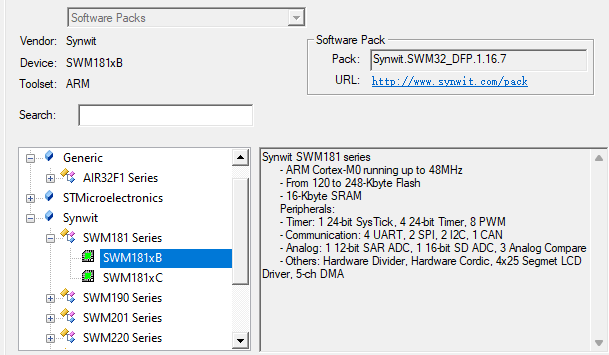
新建工程#
点击菜单栏的Project->New μVision Project

创建文件夹和工程名,路径根据自己实际选
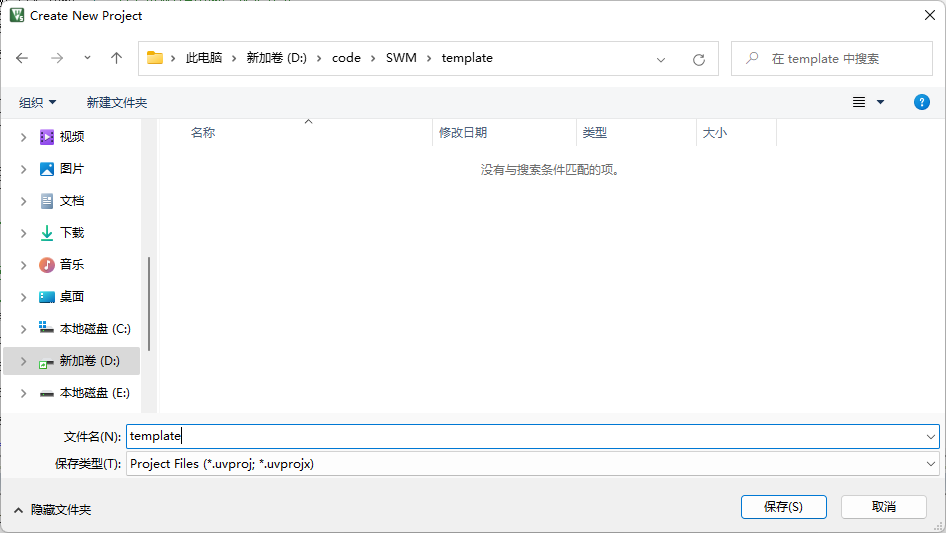
选择设备列表中的Synwit目录下的SWM181xB
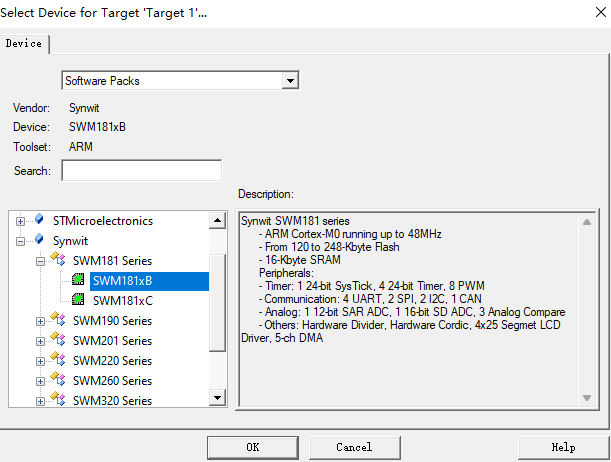
添加启动文件,勾选CMSIS下的CORE和Device下的Startup,即可自动配置启动文件
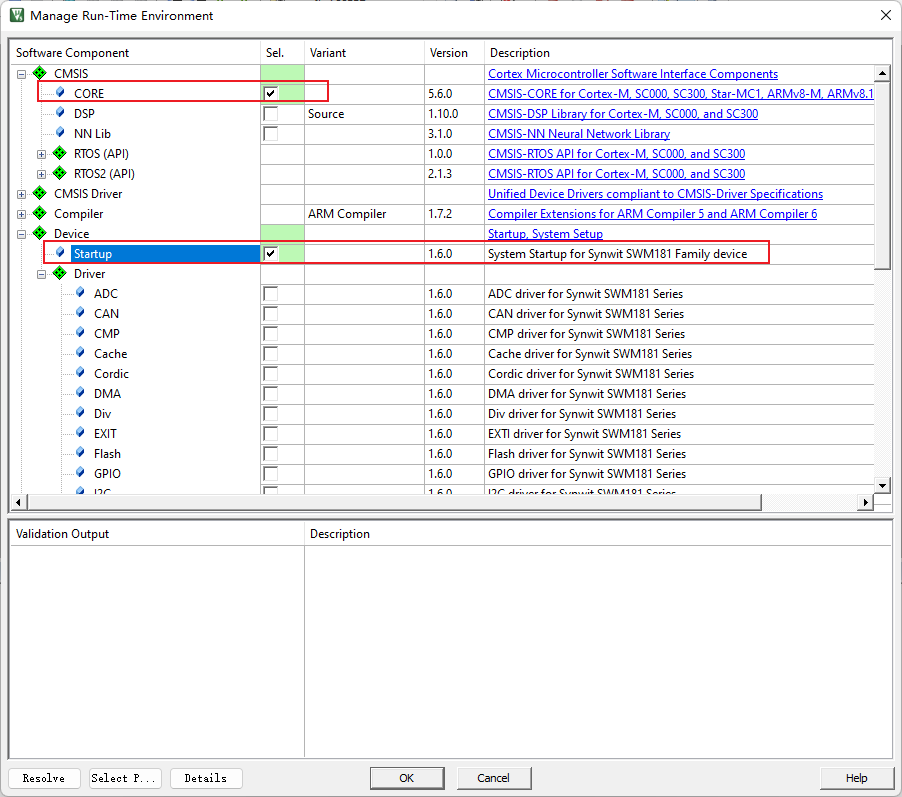
添加外设库支持,例如添加GPIO库,我们勾选GPIO和Port库,其他根据自己需要勾选即可,也可以全部勾选。
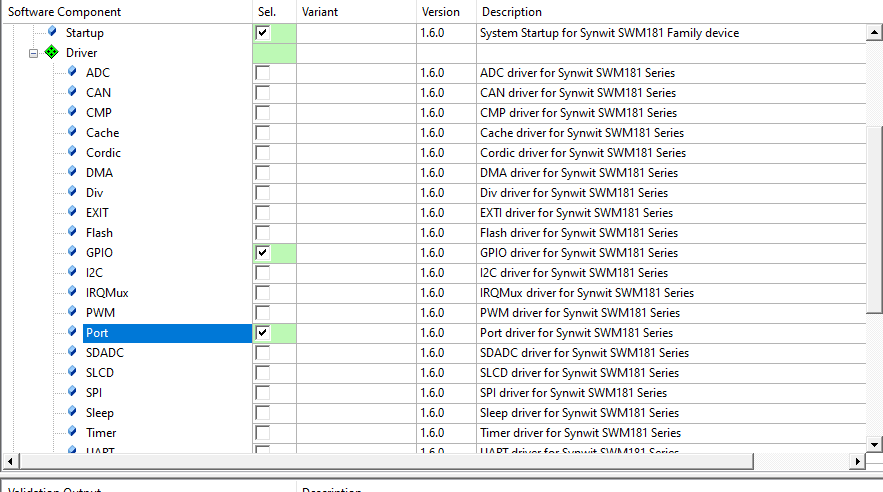
测试代码#
添加文件,右键工程文件列表的文件夹,选择添加文件
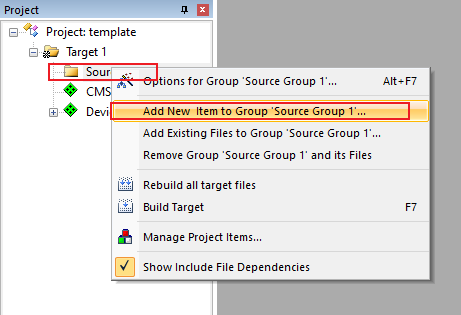
添加一个C文件,叫main.c
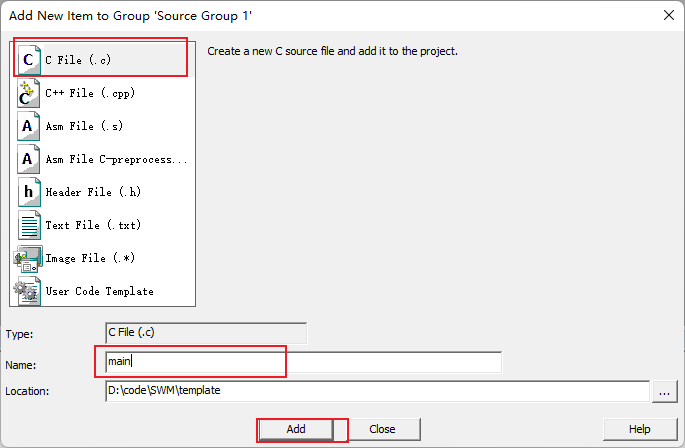
简单写个点灯的代码
#include "SWM181.h"
int main(void)
{
SystemInit();
GPIO_Init(GPIOD, PIN0, 1, 0, 0, 0); //输出,接LED
SysTick_Config(SystemCoreClock/4); //每0.25秒钟触发一次中断
while(1==1)
{
}
}
void SysTick_Handler(void)
{
GPIO_InvBit(GPIOD, PIN0); //反转LED亮灭状态
}
设置一下Waring的级别为AC5 like Warings
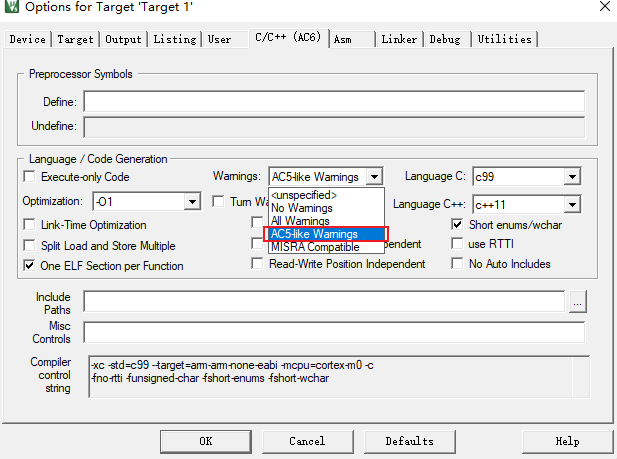
编译一下,没有问题
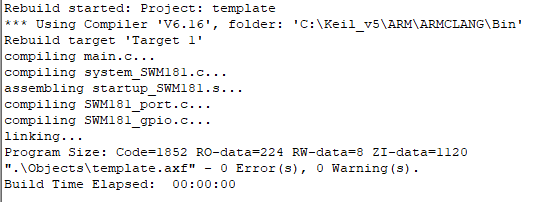
三、下载烧录#
Air32F103开发板出厂默认为DAPLINK固件,所以可以直接作为调试器给另一个设备调试烧录。这里介绍DAPLINK的使用方法,其他调试器类似。
注意,由于win7系统不自带
winusb驱动,且该系统早在2020年微软就已停止支持,所以如需使用DAPLINK功能,请升级至win8以上系统,或自行手动安装驱动:Zadig驱动安装器
AIR32F103开发板的DAPLINK固件,PB13连接被调试设备的SWDCLK,PB14连接被调试设备的SWDIO,PB0连接复位:
引脚 |
功能 |
|---|---|
PB13 |
SWD_CLK |
PB14 |
SWD_DIO |
PB0 |
RST复位 |
PA2 |
虚拟串口的TX |
PA3 |
虚拟串口的RX |
整体连接图如下图所示:

点击工程配置魔术棒,找到Debug选项卡,在下拉列表中选择CMSIS-DAP Debugger,点击Settings
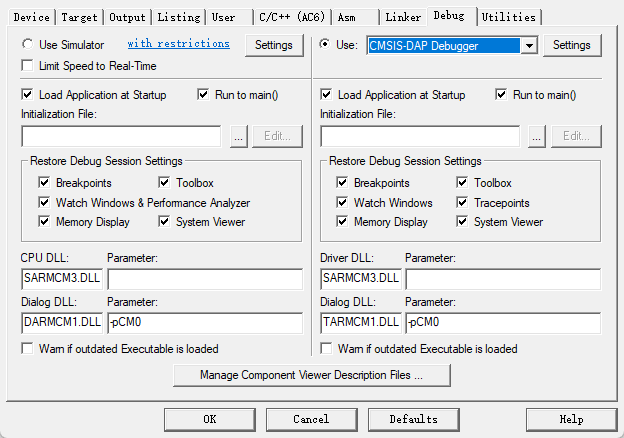
查看设备是否连接正常,连接正常可以在SW Device列表里看到设备,可以调整时钟速度提高效率
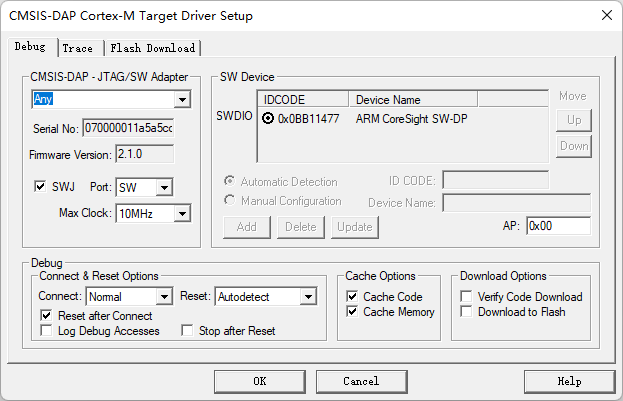
点击Flash Download选项卡,可以看到我们的支持包已经默认帮我们添加了下载算法,我们可以勾选Reset and Run选项卡,每次下载完自动复位运行代码,就不用手动按复位按钮了。
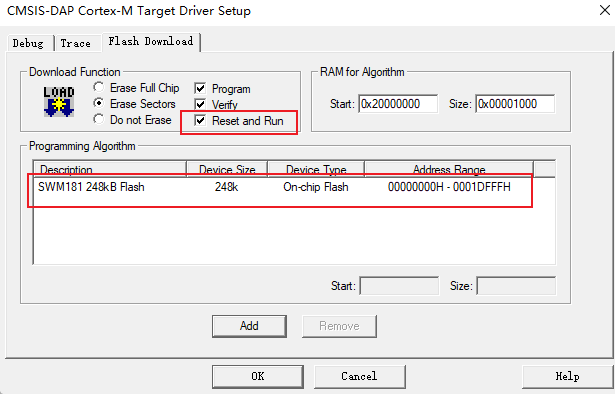
配置完成以后就可以直接点击烧录按钮下载烧录代码到设备了。
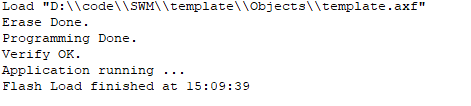
下载完成后设备自动重启,可以看到板子上的蓝灯一闪一闪的亮起来了。